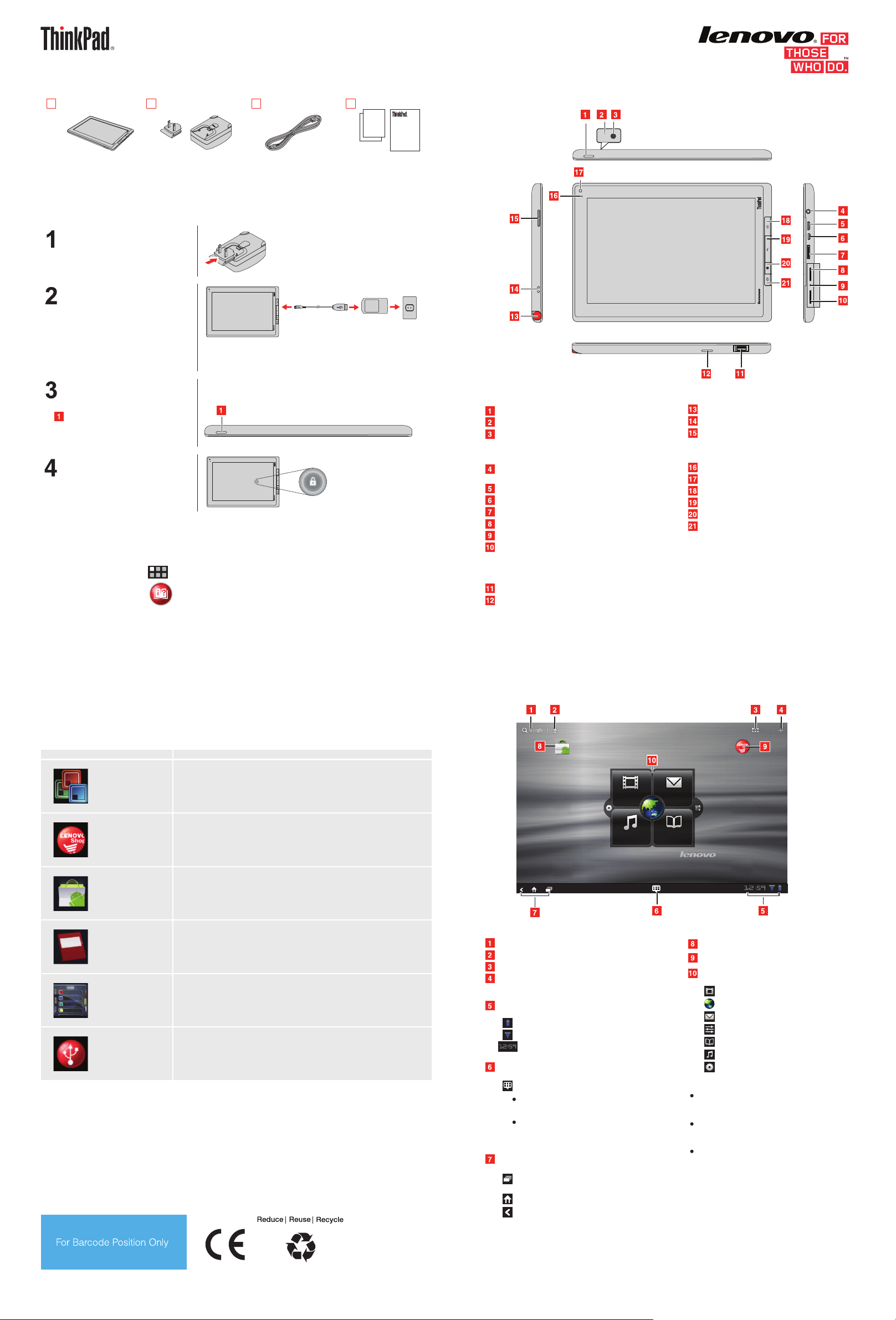
付属品一覧
クイック・スタート・ガイド
http://www.lenovo.com/support
コントロールの位置
Tablet
ThinkPad Tablet AC
Charger
USB ケーブル
資料
セットアップ
重要 : タブレットを使用する前に、『安全上の注意と保証についての手引き』に記載されいている「重要な安全上の
注意」および「無線周波数の規制に関する通知」を参照してください。
プロングを ThinkPad
のヘッドにはめ込みます。
USB ケーブルの一方の端を ThinkP
Tablet AC Charger に接続し、もう一方の
端をタブレットのマイクロ USB コネクター
に接続します。次に、ThinkPad Tablet AC
Charger をコンセントに差し込みます。
画面が明るくなるまで、数秒間、電源ボタ
ン を押し続けます。
次に、画面に表示される指示に従って、セッ
トアップを完了します。
スクリーンをアンロックするには、画面上
でアンロック・アイコンを任意の方向にド
ラッグします。
®
Tablet AC Charger
ad
注 : ThinkP
ケースのオプションを使用した配線手順については、オプションに表示さ
れる説明を参照してください。
上面
ad Tablet Dock または ThinkPad Tablet キーボード・フォリオ・
ユーザー・ガイドの参照
ユーザー・ガイドには、タブレットに関する詳細情報が記載されています。ユーザー・ガイドを開くには、次のようにします。
1. タブレットを起動します。
2. アプリケーション・アイコン をタッチして、アプリケーション・ページに移動します。
3. ユーザー・ガイド・アイコン をタッチして、ユーザー・ガイドを開きます。
上面 :
電源ボタン
マイクロホン
後ろ向きカメラ
右側面 :
マイクロホン・コネクターまたはヘッドホン・
コネクター
Mini HDMI コネクター
マイクロ USB コネクター
ThinkPad Tablet Dock コネクター
SIM カード・スロット
緊急用リセット・ホール
3-in-1 マルチ・カード・リーダー
(SD/SDHC/MMC)
底面 :
USB コネクター
スピーカー
左側面 :
ThinkPad Tablet Pen 格納場所
ThinkPad Tablet Pen ストリング・ホール
ボリューム・ボタン
前面 :
周辺光センサー
前向きカメラ
「ホーム」ボタン
「戻る」ボタン
「ブラウザー」ボタン
画面回転ロック・ボタン
アプリケーションについて
- 初期インストール済みアプリケーシ
- 追加のアプリケーションが初期インストールされることがあります。また、Android Market または Lenovo
でアプリケーションをご購入いただけます。
アイコン 説明
第 2 版 (2011 年 11 月 )
© Copyright Lenovo 2011.
部品番号 : (1P) 0B48327
Printed in China
ョンは、地域によって異なります。また、予告なしに変更されることがあります。
Documents to Go: Microsoft
表示、編集、作成を行います。また、PDF ファイルの表示も可能です。
Lenovo App Shop: Lenovo App Shop でゲームやアプリケーションの
ダウンロードやインストールを行います。
Market: Android Market でアプリケーションの閲覧、ダウンロード、イ
ンストールを行います。
Notes Mobile: デジタル・ノートブックの作成、手書きメモの作成 (自動
的に入力テキストに変換されます )、イメージや画像への注釈の追加、図
表の作成などを行います。
al Touch: POPMail、Gmail、Facebook、Google Calendar などの
Soci
さまざまなウィジェットやアプリケーションを使用してタブレット上で実行
されたイベントを表示します。
USB ファイル・コピー・ユーティリティー : USB ストレージ・デバイスと
タブレット間でのデータの管理や転送を行います。
Lenovo および ThinkPad は、Lenovo Corporation の米国およびその他の国
における商標です。Microsoft、Excel、および PowerPoint は、Microsoft グルー
プの商標です。他の会社名、製品名およびサービス名等はそれぞれ各社の
商標です。
®
Word、Excel®、PowerPoint® ファイルの
®
App Shop
ホーム画面
Google Search
Google Voice Search
アプリケーション : アプリケーション画面を開きます。
カスタマイズ : ホーム画面または代替デス
クトップをカスタマイズします。
システム・バー - ステータスと通知 :
バッテリー充電
無線信号強度
時刻
システム・バー - お気に入りのアプリケーション :
お気に入りのアプリケーション :
タッチすると、お気に入りのアプリケーショ
ンのショートカットにアクセスします。
お気に入りのアプリケーションのショートカット
を追加または削除するには、タッチ・アンド・
ホールドします。
システム・バー - ナビゲーション :
最近使用したアプリケーション : 最近開い
たアプリケーションに移動します。
ホーム : デフォルトのホーム画面に戻ります。
戻る : 前の画面に戻ります。
カット :操作バー :
ショート
Market
Lenovo App Shop
Lenovo Launch Zone:
ビデオ鑑賞
ブラウザー
E メール
Android 設定
読書
音楽鑑賞
Lenovo Launch Zone 設定
注 :
使用する機能によっては、ステータスバーと
通知領域にその他の通知アイコンが表示さ
れることがあります。
ステータスバーと通知領域にあるアイコンに
タッチすると、Android 設定ショートカットが
開きます。
その他のホーム画面にアクセスするには、画
面を指でなぞります。
